xp系统下360杀毒如何设置密码保护
更新日期:2024-03-22 09:59:54
来源:转载
手机扫码继续观看

为了更好地保护电脑安全,很多windowsxp系统用户都会在电脑上面安装360杀毒软件。那么,你知道我们该如何为360杀毒设置密码保护功能呢?接下来,小编就为大家分享下xp系统下360杀毒设置密码保护的具体方法。
具体如下:
1、打开电脑中的360杀毒软件。
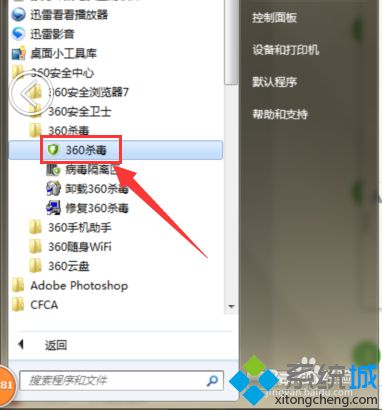
2、进入到360杀毒界面,点击右上角的设置按钮。

3、在弹出的设置界面中,选择常规设置,在常规设置右边有个常规选项下方有个密码保护,点击密码保护。

4、弹出为密码保护功能输入密码设置界面。

5、在密码设置界面中输入你要设置的密码信息。
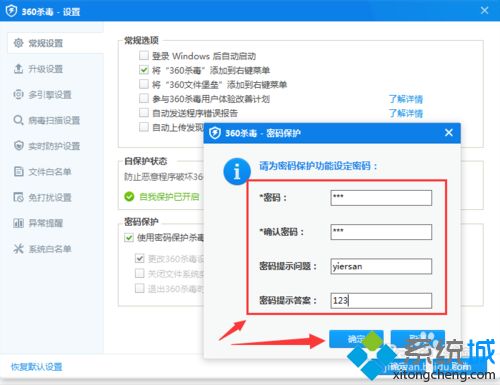
6、输入完密码信息以后,点击确定。

7、这样以后在操作一些功能模块涉及密码安全的就要提示你输入密码信息,如图才能做进一步的操作。
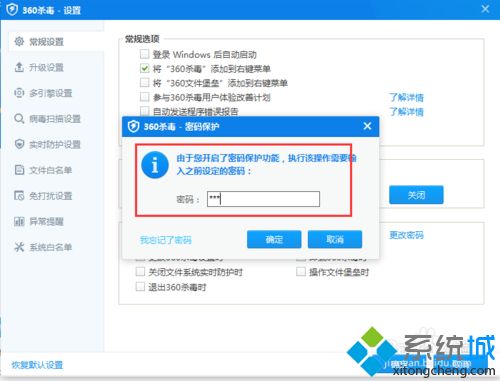
xp系统下360杀毒设置密码保护的方法就介绍完了。方法并不复杂,有同样需求的朋友们,都可以尝试看看!
该文章是否有帮助到您?
常见问题
- monterey12.1正式版无法检测更新详情0次
- zui13更新计划详细介绍0次
- 优麒麟u盘安装详细教程0次
- 优麒麟和银河麒麟区别详细介绍0次
- monterey屏幕镜像使用教程0次
- monterey关闭sip教程0次
- 优麒麟操作系统详细评测0次
- monterey支持多设备互动吗详情0次
- 优麒麟中文设置教程0次
- monterey和bigsur区别详细介绍0次
系统下载排行
周
月
其他人正在下载
更多
安卓下载
更多
手机上观看
![]() 扫码手机上观看
扫码手机上观看
下一个:
U盘重装视频












